
ПМ-Лаб1-MDR
.pdf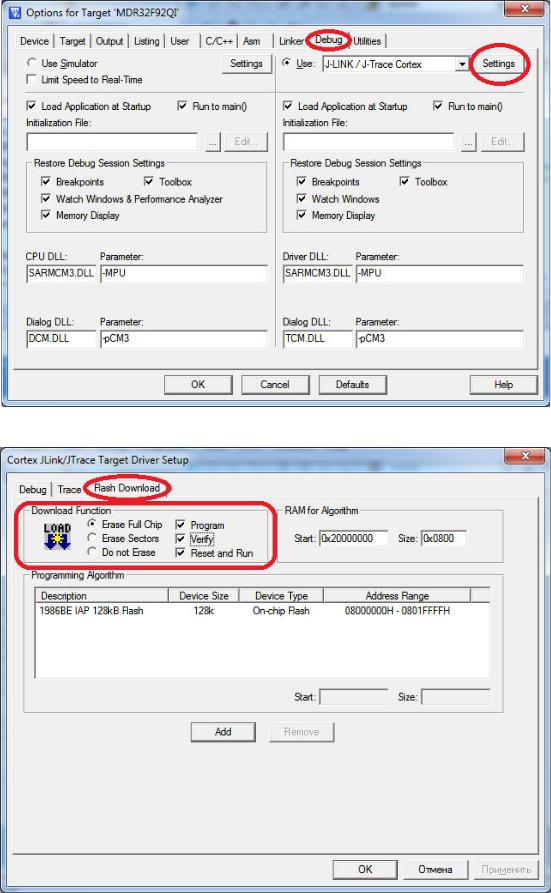
ПРОГРАММИРОВАНИЕМИКРОКОНТРОЛЛЕРОВ. Лабораторная работа №1 |
11 |
Рисунок 5 – Настройка процесса загрузки прошивки
Рисунок 6 – Настройка процесса загрузки прошивки (продолжение)
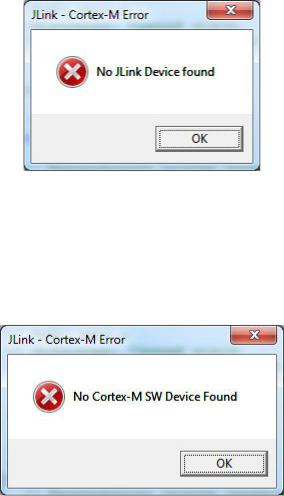
ПРОГРАММИРОВАНИЕМИКРОКОНТРОЛЛЕРОВ. Лабораторная работа №1 |
12 |
Если МК прошивался уже много раз, то может случиться, что при проверке правильности загруженной программы возникнут ошибки. Как временную меру можно использовать отключение проверки (убрать флажок Verify): вполне возможно, что программа всё равно будет работать правильно. Но в серьезных проектах это, конечно же, недопустимо.
Достаточно часто программисты убирают флажок Reset and Run, что позволяет после загрузки программы спокойно перейти в режим отладки и лишь потом запустить процессор.
Если при попытке загрузки появится окно с ошибкой (рисунок 7), то это, скорее всего, означает, что отладочная плата не подключена к компьютеру(Keil «не видит» программатор). Проверьте соединительный кабель между программатором и компьютером.
Рисунок 7 – Ошибка при загрузке программы в МК (Keil «не видит» программатор)
Иногда может потребоваться переткнуть кабель в другой USB-разъем компьютера или отключить кабель и подключить вновь.
Бывает также ситуация, когда программатор «не видит» МК. В этом случае при попытке прошить МК появится следующее сообщение (рисунок 8):
Рисунок 8 – Ошибка при загрузке программы в МК (программатор «не видит» микроконтроллер)
Основные причины и способы их устранения приведены в таблице 3 (строки упорядочены по убыванию вероятности появления).
ПРОГРАММИРОВАНИЕМИКРОКОНТРОЛЛЕРОВ. Лабораторная работа №1 |
13 |
Таблица 3. Причины того, почему программатор «не видит» микроконтроллер
Причина неисправности |
Способ устранения |
|
|
Шлейф программатора не подключен |
Подключите программатор, как положено. |
к разъему JTAG-B. |
|
|
|
Неправильно выставлены |
Выставите переключатели, как надо |
переключатели выбора режима |
(все три – в положение «0»). |
загрузки (рисунок 2, позиция 4). |
|
|
|
Плохой контакт между выводами МК |
Отключите питание платы и шлейф |
и прижимными контактами слота. |
программатора, затем одной рукой аккуратно |
|
нажмите на панель слота, а пальцем другой руки |
|
слегка пошевелите корпус микроконтроллера. |
|
Контакт, скорее всего, возобновится. Делать это |
|
можно только с разрешения и под наблюдением |
|
преподавателя и без фанатизма. |
В МК загружена программа, |
Попробуйте переставить шлейф программатора на |
конфигурирующая выводы PD0–PD4, |
JTAG-A и выставить переключатели выбора |
как выходы. Т.е. JTAG-B |
режима загрузки (рисунок 2, позиция 4) в |
заблокирован программой. |
положение для JTAG-A (на плате нарисовано, как |
|
это сделать). |
|
Если программой заблокирован и JTAG-A, то МК |
|
больше не может быть прошит и подлежит замене. |
|
За это преподаватель вас накажет. |
МК неисправен или отсутствует в |
Установите исправный МК в слот, если он, |
слоте. |
конечно, имеется в наличии. |
|
|
Итак, прошивка успешно выполнена – теперь МК работает самостоятельно, среда Keil ему больше не нужна. Можно отключить программатор от платы – программа сможет работать автономно. Конечно, перед отключением программатора от платы не забудьте сначала выключить питание платы, отсоединив от нее шнур блока питания.
Далее рассмотрим процесс внутрисхемной отладки программы МК. Благодаря отладочному интерфейсу SWD, доступному в программаторе MT-LINK, этот процесс мало отличается от обычной пошаговой отладки программ в современных средах программирования общего назначения – той же MS Visual Studio.
Для входа в этот режим нажмем CTRL+F5. Также можно выполнить пункт меню Debug
– Start/Stop Debug Session или нажать кнопку  на панели инструментов.
на панели инструментов.
Главное окно программы несколько изменится (рисунок 9). В левой его части будет отображаться состояние регистров МК (окно Register), вверху появится окно дизассемблера (Disassebly). В правой нижней части разместится окно Call Stack – Locals, в котором показана последовательность вложенных вызовов функций. В средней части окна остаются вкладки с исходным текстом программы. Но на них теперь дополнительно показывается процесс пошаговой отладки.
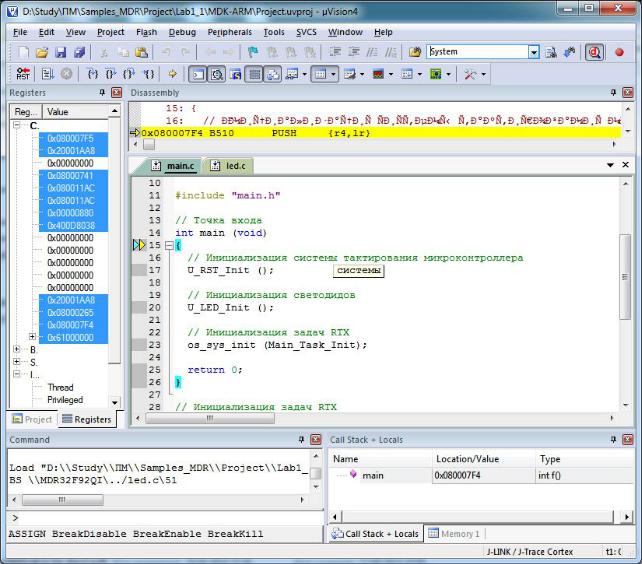
ПРОГРАММИРОВАНИЕМИКРОКОНТРОЛЛЕРОВ. Лабораторная работа №1 |
14 |
Рисунок 9 – Главное окно во время отладки программы
Сейчас программа еще не начала свое выполнение. Если нажать F5 (Debug – Run или
 ), то программа будет выполняться до точки останова или непрерывно, если таких точек нет или они недостижимы.
), то программа будет выполняться до точки останова или непрерывно, если таких точек нет или они недостижимы.
Чтобы приостановить выполнение программы, нажмем кнопку  или выполним пункт меню Debug – Stop (горячей клавиши для этого действия почему-то не предусмотрено). Программа приостановится в самом неожиданном месте. При этом автоматически откроется вкладка с кодом, на котором произошла остановка. Оператор, на котором остановилось выполнение, будет помечен маркером
или выполним пункт меню Debug – Stop (горячей клавиши для этого действия почему-то не предусмотрено). Программа приостановится в самом неожиданном месте. При этом автоматически откроется вкладка с кодом, на котором произошла остановка. Оператор, на котором остановилось выполнение, будет помечен маркером  . Чтобы продолжить выполнение можно вновь нажать F5.
. Чтобы продолжить выполнение можно вновь нажать F5.
Для выхода из режима отладки и возврата к обычному редактированию программы следует нажать CTRL+F5. Иногда перед этим может потребоваться приостановить выполнение программы кнопкой  .
.
Для создания точки останова следует установить курсор на требуемый оператор и нажать F9. То же самое доступно через меню Debug – Insert/Remove Breakpoint. Удобно
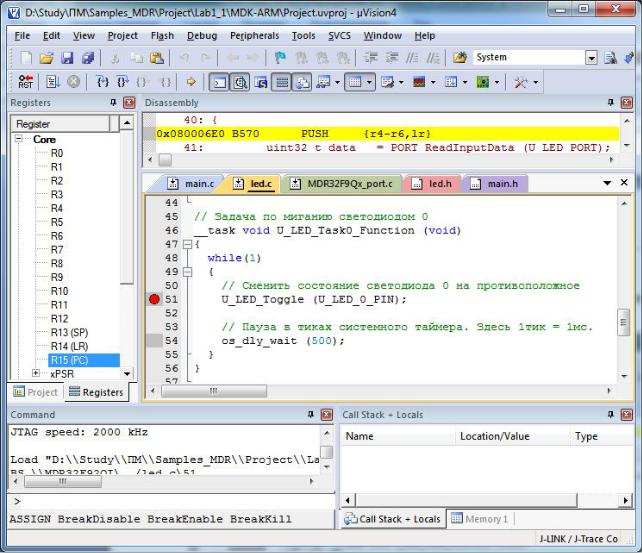
ПРОГРАММИРОВАНИЕМИКРОКОНТРОЛЛЕРОВ. Лабораторная работа №1 |
15 |
также ставить точки останова, щелкая по полю слева от номера соответствующей строки. Точка останова помечается красным кружком (рисунок 10).
Рисунок 10 – Создание точек останова
Попытка повторного создания точки останова на строке, где она уже есть, приводит к удалению ранее назначенной точки.
Можно одним разом удалить все ранее созданные точки останова, нажав Ctrl+Shift+F9 или выполнив пункт меню Debug – Kill All Breakpoints. Также можно временно отключить все точки останова: Debug – Disable All Breakpoints. Включать их потом придется только по отдельности: Debug – Enable/Disable Breakpoint.
Для тренировки поставим точку останова, как показано на рисунке 10. Начнем процесс отладки, если это еще не сделано (CTRL+F5). Выберем вкладку Project вместо Registers в левой части окна и откроем модуль led.c. Найдем соответствующую строчку в функции U_LED_Task0_Function и нажмем F9. Запустим программу, нажав F5. Вскоре программа остановится на той строке, где мы задали точку останова (рисунок 11). Будем нажимать несколько раз F5, наблюдая, как через полсекунды поле нажатия программа вновь
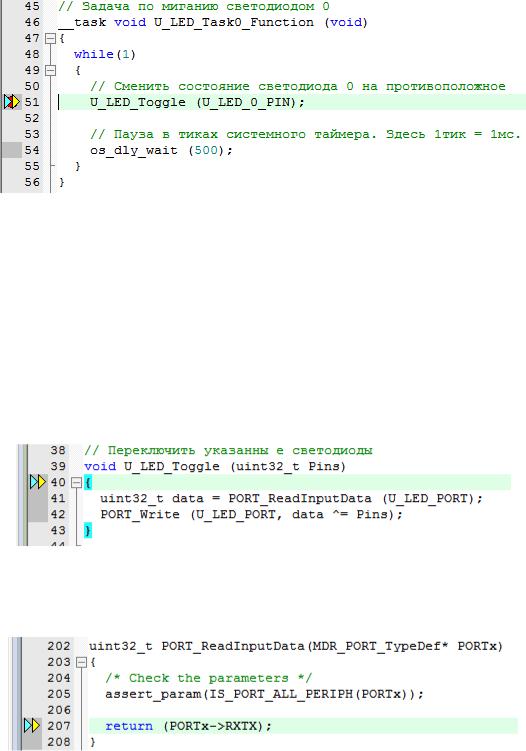
ПРОГРАММИРОВАНИЕМИКРОКОНТРОЛЛЕРОВ. Лабораторная работа №1 |
16 |
остановится на той же строке. При этом красный светодиод LED0 на плате будет то гореть, то гаснуть.
Так происходит потому, что в функции U_LED0_Task_Function организован безконечный цикл, в котором после паузы в 500 мс (миллисекунд) состояние светодиода LED0 меняется на противоположное. В штатном режиме работы это выглядит как мигание светодиода.
Рисунок 11 – Использование точек останова
Для пошагового выполнения программы можно использовать следующие действия, хорошо известные программистам и доступные в любой современной системе программирования:
F10, Debug – Step Over или кнопка  – выполнить оператор без захода внутрь функции;
– выполнить оператор без захода внутрь функции;
F11, Debug – Step или кнопка  – выполнить оператор с заходом внутрь функции;
– выполнить оператор с заходом внутрь функции;
Ctrl+F10, Debug – Step Out или кнопка  – выполнить код до выхода из функции.
– выполнить код до выхода из функции.
К примеру, нажмем F11 и попадем внутрь функции U_LED_Toggle (рисунок 12).
Рисунок 12 – Пошаговая отладка
Если снова нажмем F11, попадем внутрь библиотечной функции PORT_ReadInputData (рисунок 13).
Рисунок 13 – Пошаговая отладка (продолжение)
ПРОГРАММИРОВАНИЕМИКРОКОНТРОЛЛЕРОВ. Лабораторная работа №1 |
17 |
Нажмем Ctrl+F10 чтобы дойти до конца этой функции (хотя он и так близок), а затем F10 для возврата из нее.
На любом шаге можно просматривать значения переменных, находящихся в области видимости, регистров, участков памяти. Подробней об этом будем говорить на последующих занятиях.
В приложении приведены некоторые полезные горячие клавиши, доступные в среде. Нажмем Ctrl+F5, чтобы прервать процесс отладки.
Структура проекта
Проект программы для МК в среде Keil µVision представляет собой достаточно сложную совокупность файлов, каталогов и настроек. Поэтому при начальном знакомстве со средой Keil µVision рекомендуется не создавать новый проект, указывая многочисленные настройки, а воспользоваться уже созданным проектом, внеся в него необходимые изменения. Впрочем, такой подход широко используется и при разработке серьезных приложений.
Во-первых, проект состоит модулей, написанных на языках Си, С++ или ассемблер. Напомним, что модуль на языке Си, как правило, состоит из двух файлов: собственно модуль
– файл с расширением *.с и заголовочный файл с расширением *.h. Имена же обоих файлов одинаковые. В модуле содержатся исходные коды функций и объявления глобальных переменных, а в заголовке – прототипы (предварительные описания) функций и глобальных переменных. Подключив заголовочный файл директивой #include к другому модулю, можно задействовать в одном модуле функции и переменные другого модуля. В отдельном модуле обычно располагают функции родственные по смыслу, например, относящиеся к работе с одним устройством или к одной задаче.
Заголовочный файл всегда начинается с директивы условной компиляции #ifndef с проверкой существования определенной константы. Если константа еще не объявлена, это значит, что компилятор впервые увидел этот заголовок и будет произведена его дальнейшая компиляция.
Если константа уже объявлена, то дальнейшая компиляция заголовка не происходит. Это предотвращает многократное определение одних и тех же функций и переменных.
Следующим шагом в заголовке директивой #define объявляется такая константа. Заканчивается заголовок директивой #endif (конец условной компиляции).
Рассмотрим, к примеру, модуль led.c, отвечающий за работу со светодиодами. Вот его заголовок led.h в сокращенном виде:
#ifndef __U_LED #define __U_LED
#include "common.h"
...
// Переключить указанные светодиоды void U_LED_Toggle (uint32_t Pins);
...
#endif
ПРОГРАММИРОВАНИЕМИКРОКОНТРОЛЛЕРОВ. Лабораторная работа №1 |
18 |
Вкачестве проверяемой константы используется имя __U_LED. Желательно давать таким константам имена по определенному правилу: __U_<имя модуля>. Это позволит избежать случайного совпадения имени константы с каким-нибудь иным идентификатором. Буква «U» означает здесь модуль (unit).
Внашем заголовке производится подключение еще одного заголовочного файла (common.h), нужного для работы модуля.
А вот фрагмент самого модуля led.c:
#include "led.h"
...
// Переключить указанные светодиоды void U_LED_Toggle (uint32_t Pins)
{
uint32_t data = PORT_ReadInputData (U_LED_PORT); PORT_Write (U_LED_PORT, data ^= Pins);
}
...
Первым делом подключается свой заголовочный файл, а затем идут тексты всех функций, в том числе обязательно тех, которые были ранее декларированы в заголовке.
Главным модулем проекта всегда является модуль main.c. В нем обязательно бывает объявлена функция main, с вызова которой начинается выполнение программы. Когда МК включается, управление автоматически передается в функцию main. При работе с МК функция main никогда не должна завершаться, т.е. должна в том или ином виде содержать безконечный цикл. Перед таким циклом производится инициализация требуемых в проекте периферийных устройств МК.
В простейшем случае функция
int main(void)
{
//Инициализация устройства 1 Device1_Init();
//Инициализация устройства 2 Device2_Init();
...
//Инициализация устройства N DeviceN_Init();
while(1)
{
//Вызов задачи 1 Task1();
//Вызов задачи 2 Task2();
...
//Вызов задачи M TaskM();
}
ПРОГРАММИРОВАНИЕМИКРОКОНТРОЛЛЕРОВ. Лабораторная работа №1 |
19 |
return 0;
}
Функции Device1_Init, Task1 и т.д. определяются в отдельных модулях.
Оператор return здесь поставлен лишь для приличия, на самом деле, выполнение программы до него никогда не дойдет.
Описанию функции main, как правило, предшествуют директивы подключения заголовков модулей, принадлежащих проекту, а также необходимых проекту заголовков библиотечных модулей. Чтобы можно было нормально работать возможностями МК, обязательно подключается заголовок common.h. В нем, в свою очередь, содержатся директивы подключения заголовков всех модулей периферийной библиотеки, а также системных заголовков MDR32Fx.h и RTL.h:
//Работа с RTX #include <RTL.h>
//Библиотеки для работы с периферией МК 1986ВЕ9х
#include "MDR32Fx.h" #include "MDR32F9Qx_config.h"
#include "MDR32F9Qx_rst_clk.h" #include "MDR32F9Qx_port.h" #include "MDR32F9Qx_dac.h" #include "MDR32F9Qx_bkp.h" #include "MDR32F9Qx_ssp.h" #include "MDR32F9Qx_uart.h" #include "MDR32F9Qx_dma.h" #include "MDR32F9Qx_adc.h" #include "MDR32F9Qx_wwdg.h" #include "MDR32F9Qx_adc.h" #include "MDR32F9Qx_timer.h"
Взаголовке MDR32Fx.h определены имена всех регистров, портов, устройств и т.д.
Внашем проекте задействована многозадачная операционная система реального времени (ОСРВ) RTX, интегрированная в среду Keil. ОСРВ выполняет важное дело – реализует вытесняющую многозадачность, очень облегчая труд программиста. Функции, доступные в RTX описаны в заголовке RTL.h.
Всвязи с использованием RTX, вместо явного безконечного цикла в функции main присутствует вызов функции – планировщика задач os_sys_init (Main_Task_Init), которая никогда не заканчивается. В качестве параметра передается указатель на функцию Main_Task_Init, определенную нами в модуле main.c. В эту функцию будет автоматически
передано управление в момент запуска RTX.
Функция Main_Task_Init производит создание задач, выполняемых под управлением операционной системы. В нашем случае их две: «моргать светодиодом 0» (функция
U_LED_Task0_Function) и «моргать светодиодом 1» (функция U_LED_Task1_Function).
Задачи создаются путем вызова функции os_tsk_create, входящей в состав RTX. В качестве одного из параметров указывают имя функции, в которой реализована задача. По завершении функции Main_Task_Init обе задачи будут выполняться независимо друг от
ПРОГРАММИРОВАНИЕМИКРОКОНТРОЛЛЕРОВ. Лабораторная работа №1 |
20 |
друга, а ОСРВ будет автоматически делить между ними процессорное время. Подробнее о различных возможностях RTX будем говорить на последующих занятиях.
#include "main.h"
// Точка входа int main (void)
{
// Инициализация системы тактирования микроконтроллера
U_RST_Init ();
// Инициализация светодиодов
U_LED_Init ();
// Инициализация задач RTX os_sys_init (Main_Task_Init);
return 0;
}
// Инициализация задач RTX __task void Main_Task_Init (void)
{
// Повысить приоритет текущей задачи os_tsk_prio_self (100);
//Создать задачу "Моргать светодиодом 0" os_tsk_create (U_LED_Task0_Function, 20);
//Создать задачу "Моргать светодиодом 1" os_tsk_create (U_LED_Task1_Function, 20);
//Удалить текущую задачу
os_tsk_delete_self ();
}
Обратим внимание на специальный модификатор __task в заголовке функции. Так должны оформляться все задачи в RTX.
Задача, как правило, тоже содержит безконечный цикл, в котором и крутится.
Для удобства программиста в среде Keil модули объединяют в группы по назначению. Количество и названия групп можно определять по своему усмотрению. На рисунке 13 показана развернутая структура проекта с указанием всех модулей. Это изображение доступно в окне Project.
Модули, созданные самим автором проекта, размещены в группе User. Сюда же добавлен файлы MDR32F9Qx_it.c, в котором размещают обработчики аппаратных прерываний МК.
В группе StdPeriph_Driver указаны библиотечные модули из стандартной библиотеки периферийных устройств, предоставляемой фирмой Миландр. Эта библиотека содержит множество функций для работы с различными устройствами, входящими в состав МК. Ее использование радикально упрощает написание программ.
